Linux Mint had vroeger een KDE-bureaubladomgeving editie. Maar vanaf Linux Mint 19 Tara heeft Linux Mint geen KDE desktopomgeving-editie meer.Dus hoe krijgen we de KDE-desktopomgeving op Linux Mint?? Welnu, je kunt Linux Mint 18" gebruiken.3 KDE-editie, of u kunt installeren KDE Plasma 5 bureaubladomgeving Aan Linux Mint 19 Tara.
In dit artikel laat ik je zien hoe je de KDE Plasma 5-desktopomgeving installeert op Linux Mint 19 Tara. Ik zal de KDE Plasma 5-desktopomgeving bovenop Linux Mint 19 Tara Cinnamon-editie installeren. Laten we beginnen.
KDE Plasma 5 Desktop-omgeving installeren:
Linux Mint 19 Tara is gebaseerd op Ubuntu 18.04 LTS Bionische Bever. Linux Mint 19 gebruikt Ubuntu 18.04 LTS's officiële pakketrepository samen met zijn eigen pakketrepository. Hoewel Linux Mint 19 geen KDE Plasma 5-desktopomgeving heeft, kunnen we het installeren vanaf de Ubuntu 18.04 LTS's officiële pakketrepository zoals het daar beschikbaar is. Je hebt geen Linux Mint 19-specifieke KDE-thema's en tweaks, maar je kunt tenminste een fatsoenlijke KDE Plasma 5 bureaubladomgeving dat werkt.
Werk eerst de . bij APT pakket repository cache met de volgende opdracht:
$ sudo apt-update
De APT pakket repository cache moet worden bijgewerkt.
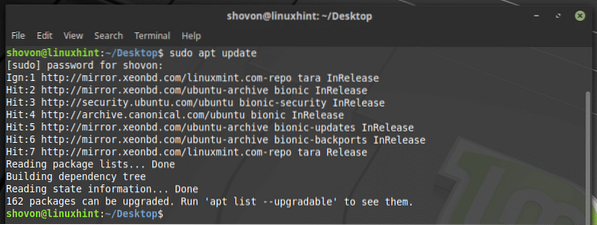
Voer nu de volgende opdracht uit om te installeren: KDE Plasma 5 bureaubladomgeving Aan Linux Mint 19 Tara:
$ sudo apt install kubuntu-desktop kde-plasma-desktop kscreen
Typ nu in ja en druk vervolgens op
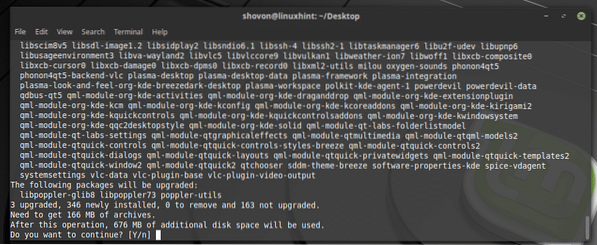
APT pakketbeheerder zou moeten beginnen met het downloaden van de vereiste pakketten.

De installatie zou na een tijdje voltooid moeten zijn.
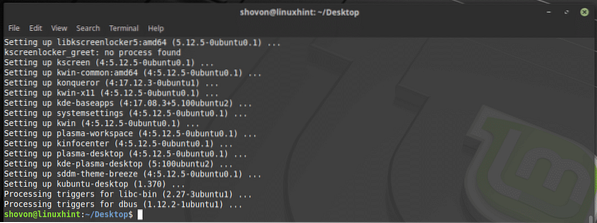
Nu overschakelen naar uw KDE Plasma 5 bureaubladomgeving, ga naar Muntmenu en klik vervolgens op de Uitloggen pictogram zoals aangegeven in de onderstaande schermafbeelding.
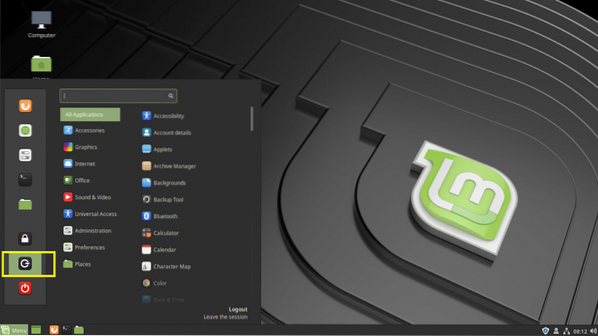
Klik nu op Uitloggen vanuit het pop-upvenster.
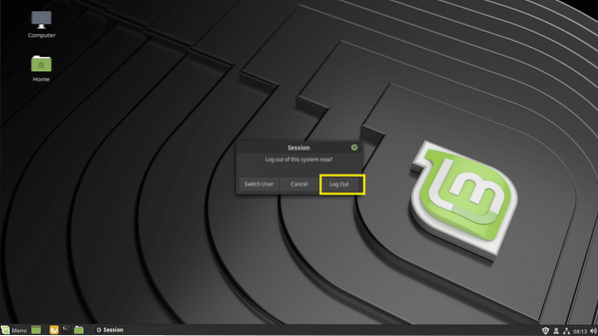
Klik nu op de Desktop Environment-switcher in het inlogvenster zoals aangegeven in de onderstaande schermafbeelding.
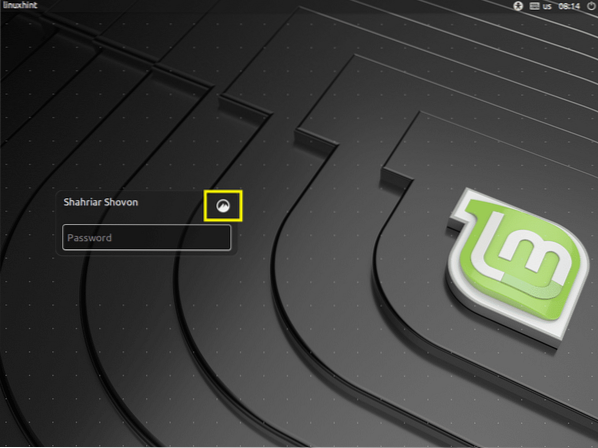
Klik nu op Plasma.
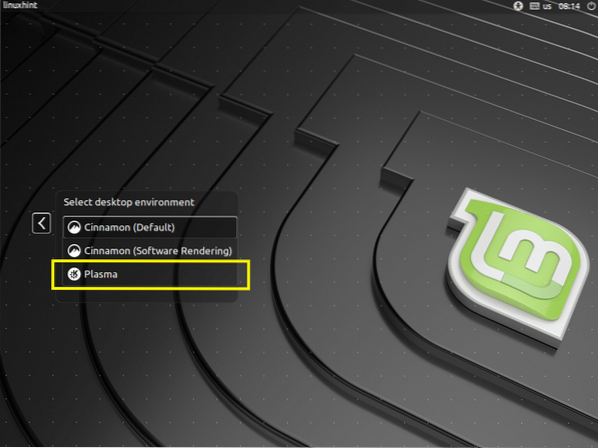
Het KDE-pictogram zou moeten verschijnen. Typ nu uw wachtwoord in en druk op
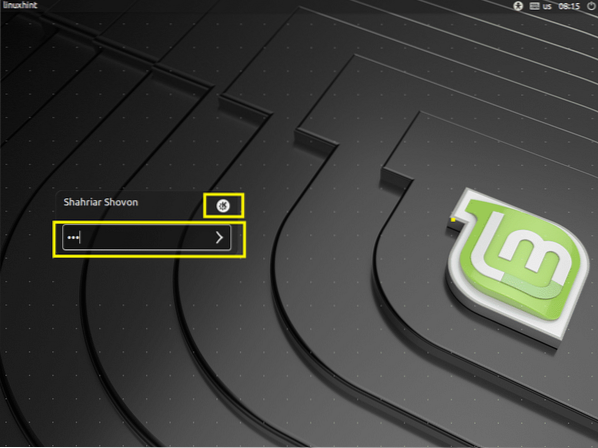
U moet ingelogd zijn op uw KDE Plasma 5 bureaubladomgeving zoals je kunt zien in de onderstaande schermafbeelding.

Zoals je kunt zien, ben ik aan het rennen KDE Plasma-versie 5.12.5, KDE Framework 5.44.0 Aan Qt 5.9.5. Dit is allemaal aan Linux Mint 19.
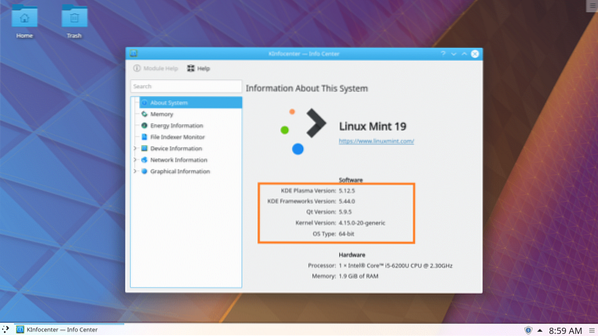
Toepassingen van KDE Plasma 5 Desktop op Linux Mint 19 Tara:
U krijgt alle standaardprogramma's van KDE Plasma 5 net zoals u dat krijgt Kubuntu 18.04 LTS. Ik ga enkele van de KDE-toepassingen bekijken op Linux Mint 19 Tara, gewoon om er zeker van te zijn dat het perfect werkt.
De Linux Mint 19 Tara's toepassingen en thema's zijn ook beschikbaar op de KDE Plasma 5 bureaubladomgeving die ik zojuist heb geïnstalleerd. Ik ga ze ook eens bekijken.
De KDE-terminaltoepassing Konsole werkt goed zoals je kunt zien in de onderstaande schermafbeelding.
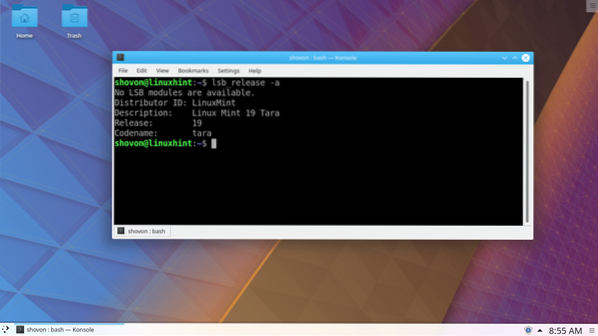
De Dolphin Bestandsbeheer ziet er uit zoals het hoort.
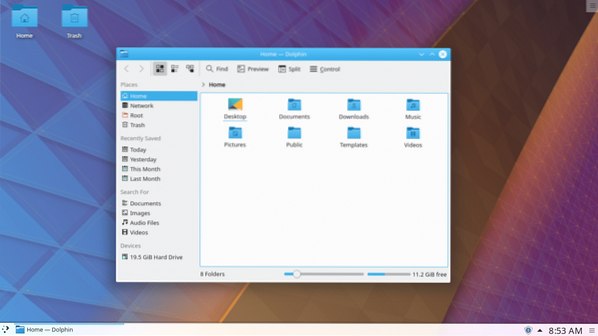
Zoals je kunt zien, is de Linux Mint 19 wallpapers zijn ook beschikbaar.
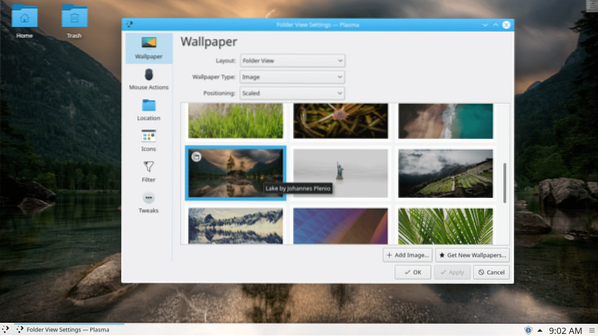
De Linux Mint 19 Tara pictogramthema's zijn ook beschikbaar in de KDE Plasma 5 bureaubladomgeving.
Als u het pictogramthema wilt wijzigen in het pictogramthema van Linux Mint, zoekt u naar pictogrammen op de KDE-menu en klik op pictogrammen zoals aangegeven in de onderstaande schermafbeelding.
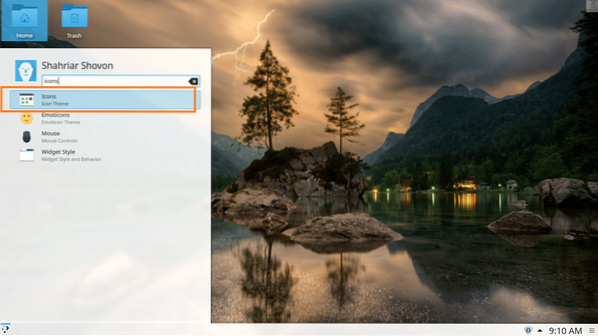
Selecteer nu uw pictogramthema en klik op Van toepassing zijn. ik selecteerde Mint-Y pictogramthema.

Het pictogramthema moet worden gewijzigd.

Zoals je kunt zien, is de KDE-menu pictogrammen en Dolphin Bestandsbeheer pictogrammen, inclusief de bureaubladpictogrammen, worden gewijzigd in Mint-Y.
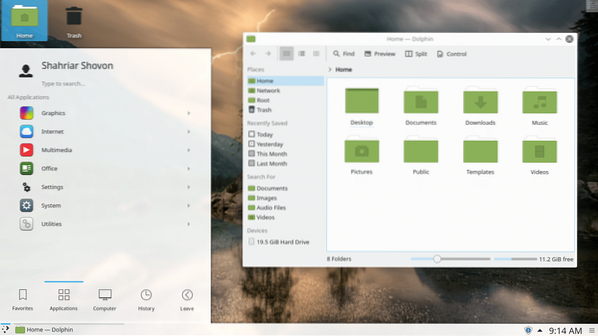
Linux Mint 19 Timeshift hulpprogramma is ook beschikbaar. Zoek gewoon op KDE-menu en je zou het moeten kunnen vinden.
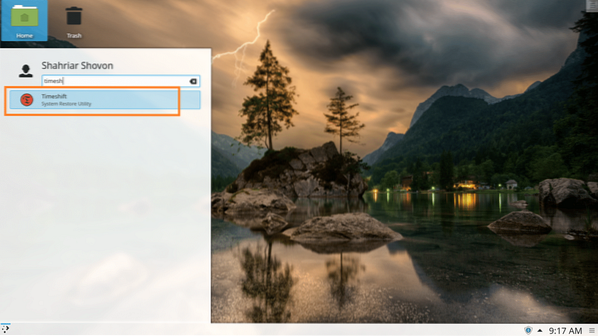
De Tijdsverschuiving nut van Linux Mint 19 loopt door KDE Plasma 5 bureaubladomgeving prima.
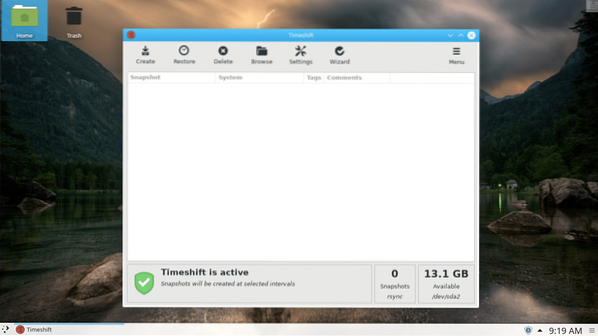
De Linux Mint 19's grafische firewall-programma is ook beschikbaar, zoals je kunt zien in de onderstaande schermafbeelding.
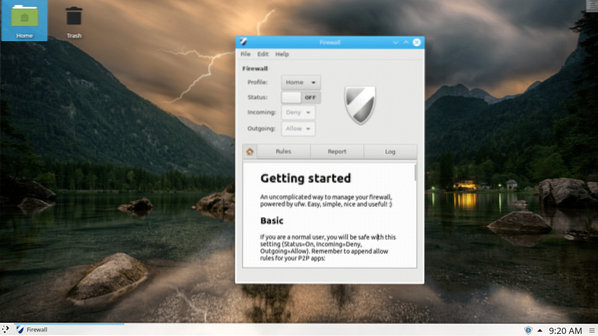
Firefox-webbrowser werkt ook prima.
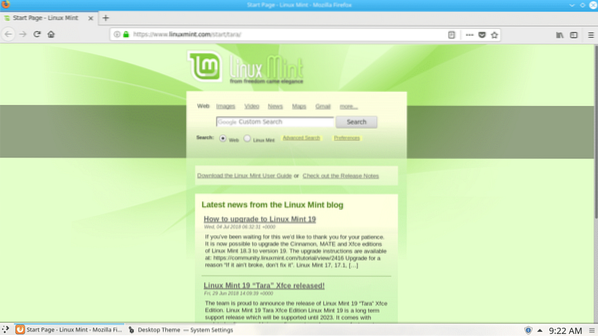
De bureaubladthema's van KDE Plasma 5 zijn beschikbaar.
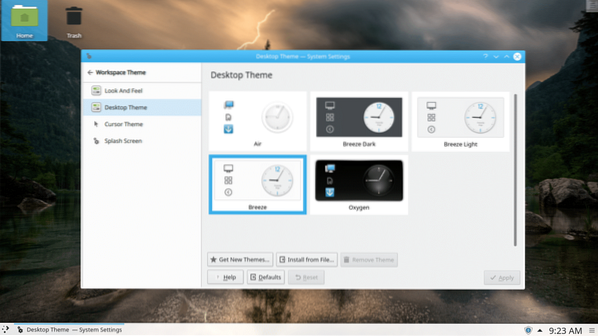
U kunt uw bureaubladthema hier eenvoudig wijzigen.
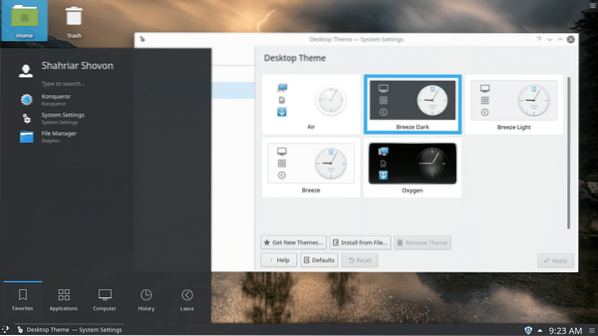
U kunt zelfs het hele thema van de werkruimte wijzigen.
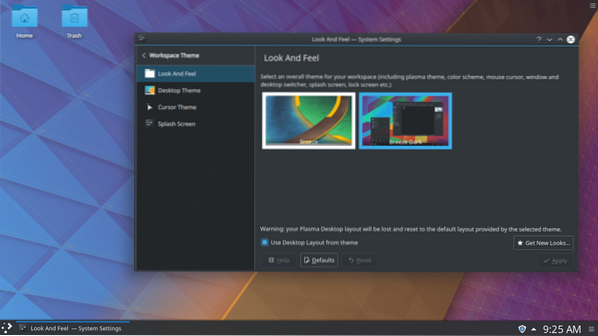
Linux Mint 19's Roodverschuiving werkt ook.
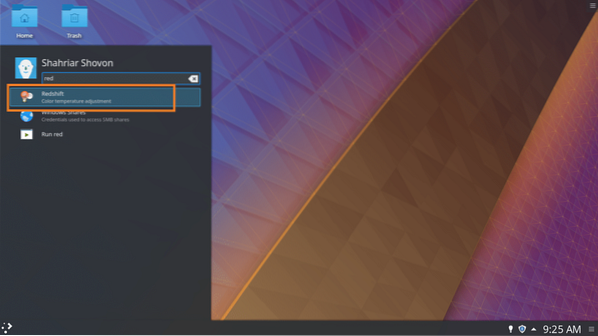
Roodverschuiving integreert ook goed met KDE Plasma 5 bureaubladomgeving zoals je kunt zien in de onderstaande schermafbeelding.
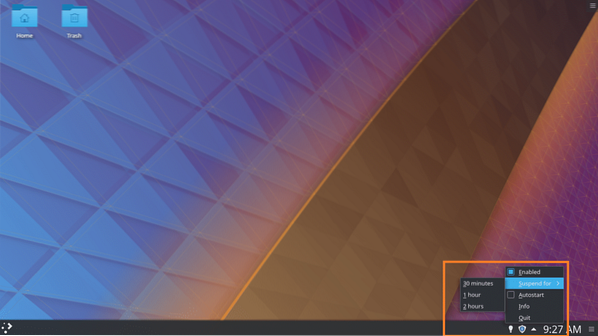
Conclusie:
Hoewel Linux Mint 19 Tara heeft geen KDE-editie, De KDE Plasma 5 bureaubladomgeving geïnstalleerd vanaf de Ubuntu 18.04 LTS pakketrepository aan Linux Mint 19 Tara werkt perfect. Alle KDE Plasma 5-toepassingen werken net zo goed als de Linux Mint 19eigen toepassingen zoals applications Roodverschuiving en Tijdsverschuiving.
De Linux Mint 19's pictogramthema's werken ook en integreren goed met KDE Plasma 5 bureaubladomgeving. I denk, KDE 5 Plasma-bureaubladomgeving Aan Linux Mint 19 Tara is stabiel. Je kunt het zonder problemen gebruiken.
Bedankt voor het lezen van dit artikel.
 Phenquestions
Phenquestions


